 ServersMan@Disk220円(税込)から始められるクラウドストレージサービス
ServersMan@Disk220円(税込)から始められるクラウドストレージサービス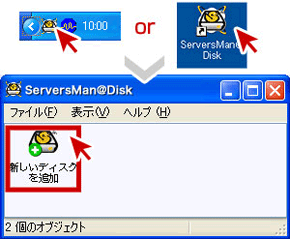
ServersMan@Diskを起動し、「新しいディスクを追加」をダブルクリックします。
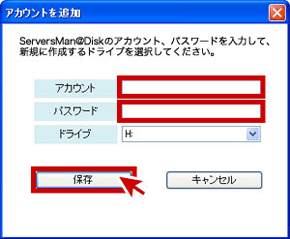
設定項目を入力し「保存」をクリック。
| アカウント | ServersMan@Diskのアカウント |
|---|---|
| パスワード | ServersMan@Diskのパスワード |
| ドライブ | 任意のドライブを選択 |
※アカウント作成のできない場合、以下の項目をご確認ください。
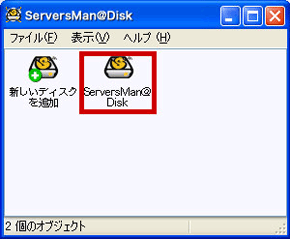
以上で設定が完了となります。
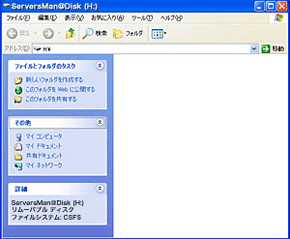
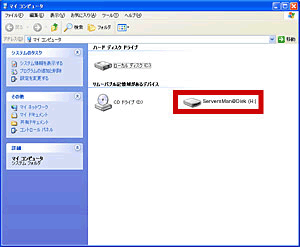
外部デバイス(リムーバブル記憶域があるデバイス)として、パソコンに認識されます。
ServersMan@Diskをダブルクリックしていただくとフォルダ追加やファイルの移動などが行なえます。
操作方法につきましてはこちらをご確認ください。